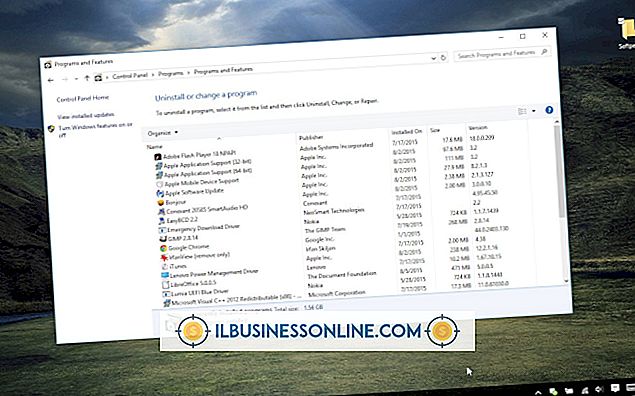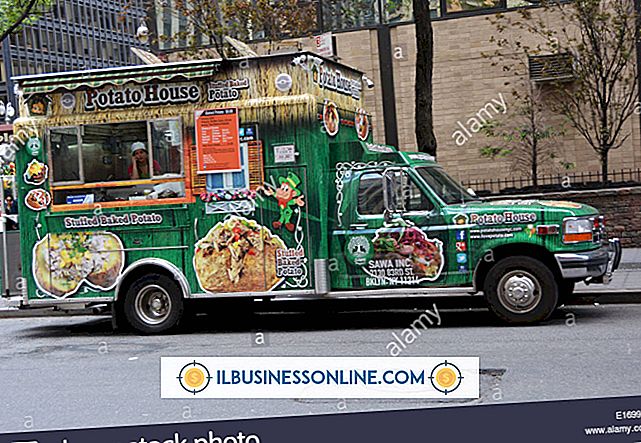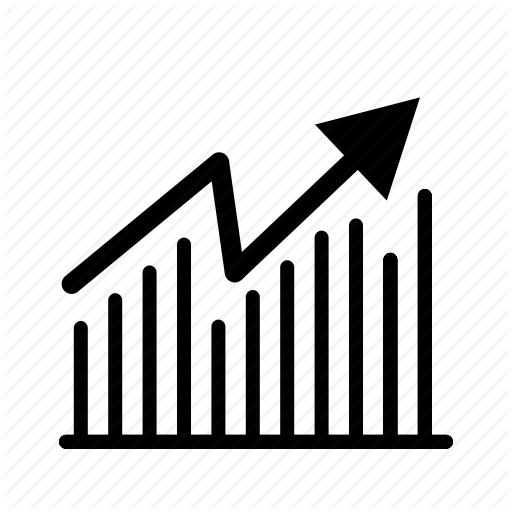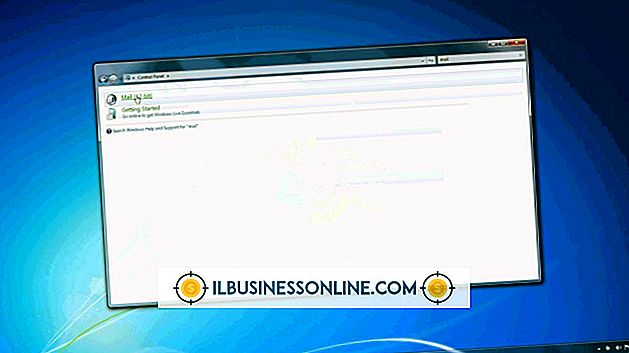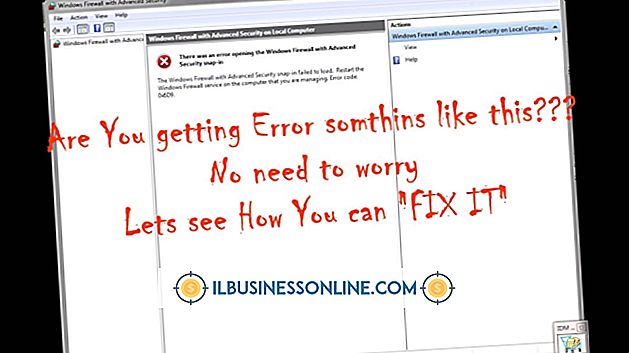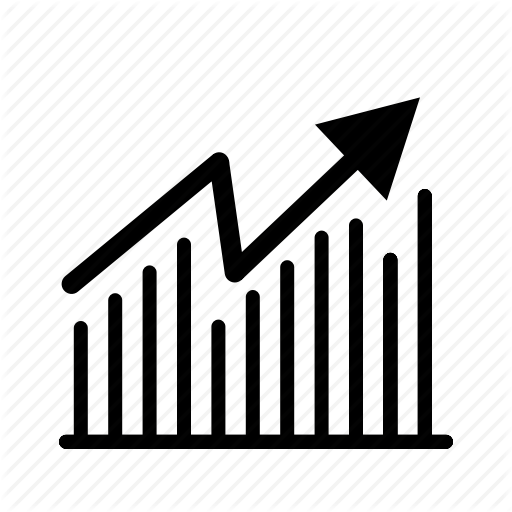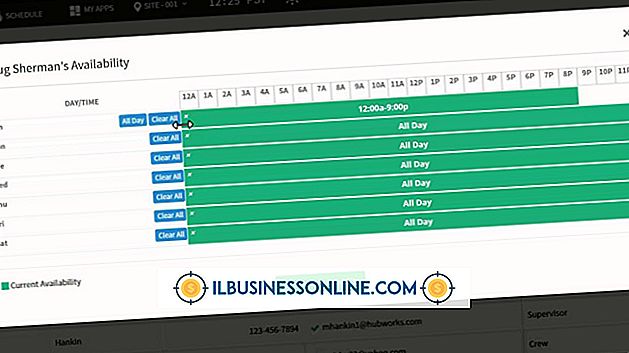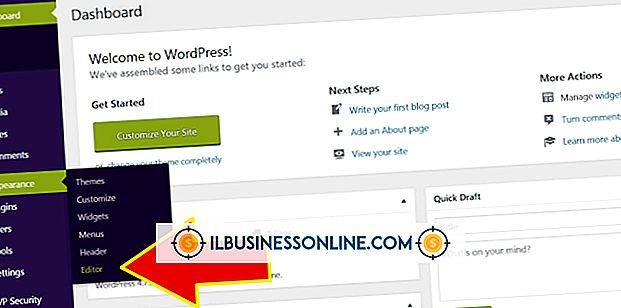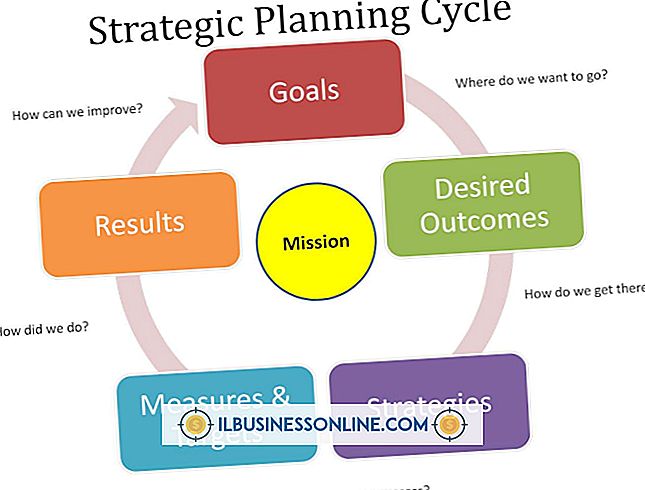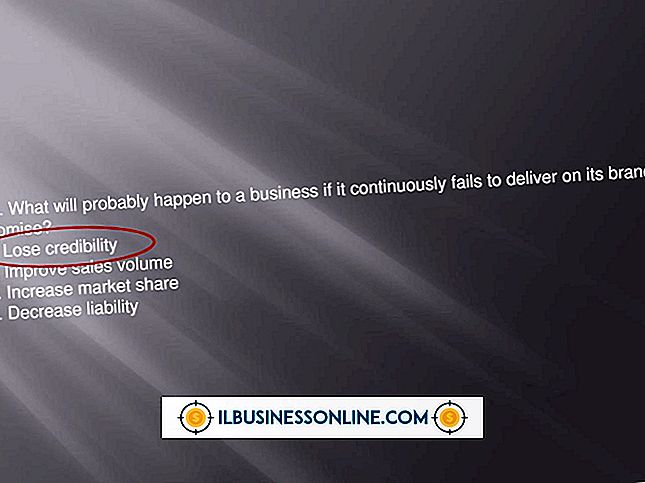Hiệu ứng Goo trong Photoshop

Tạo hiệu ứng goo trong Photoshop cho phép bạn biến điều bình thường thành phi thường và siêu thực, bằng cách tạo ra một cốc bùn từ tách cà phê hoặc chế tạo một khẩu súng đồ chơi hài hước từ khẩu súng lục chết người. Bạn có thể tạo hiệu ứng goo trong Photoshop bằng cách vẽ lên một hình ảnh hiện có, sau đó áp dụng hình ảnh làm cho màu sơn trông có vẻ nhớt. Nhấn mạnh hiệu ứng goo bằng cách làm cho các vật thể phát ra goo dường như là chính chúng. Công cụ Brush của Photoshop cung cấp sơn cho giai đoạn vẽ; các kiểu lớp thêm tính lưu động 3-D cho sơn và công cụ Forward Warp làm cho đối tượng phát ra goo dường như cũng giống như goo.
1.
Tải ảnh mà bạn muốn áp dụng hiệu ứng goo, sau đó nhấp vào điều khiển Cài đặt sẵn ở phía bên trái của thanh công cụ Tùy chọn. Nhấp vào lệnh "Đặt lại tất cả" của Công cụ để tải lại cài đặt mặc định của Photoshop. Hành động này cung cấp cho bạn một bảng xếp hạng rõ ràng để tạo hình ảnh của bạn.
2.
Nhấp vào biểu tượng cọ vẽ trên bảng Công cụ để chạy công cụ Brush, sau đó kéo thanh trượt "Độ cứng" của điều khiển Brush Preset trên thanh công cụ sang bên phải để cung cấp cho bàn chải một cạnh sắc nét, phù hợp để mô phỏng chất lỏng thực tế.
3.
Nhấp vào mẫu màu trên bảng màu Công cụ để mở Bộ chọn màu, sau đó nhấp vào màu bạn muốn cho goo. Màu sắc sặc sỡ như màu đỏ tươi thường tạo ra sự hấp dẫn, nhưng màu sắc đã có trong ảnh của bạn có thể hoạt động tốt hơn. Bạn có thể lấy mẫu các màu này bằng cách nhấp vào chúng trong khi hộp thoại Bộ chọn màu đang mở.
4.
Nhấp vào biểu tượng hình vuông ở dưới cùng của bảng điều khiển Lớp để tạo một lớp vẽ mới, sau đó kéo cọ vẽ để tái tạo sự xuất hiện của ooze từ đối tượng mong muốn. Ví dụ, để làm cho miệng của một người dường như bị rỉ ra, hãy kéo bàn chải xuống từ môi của người đó xuống cằm.
5.
Bấm đúp vào phần trống của lớp được tô sáng trong bảng điều khiển Lớp để mở cửa sổ kiểu lớp cho lớp vẽ của bạn. Nhấp vào mục "Vát và chạm nổi" từ khung bên trái của cửa sổ. Photoshop thêm các điểm nổi bật và tô bóng cho màu sơn của bạn theo cách làm cho sơn xuất hiện ba chiều và giống như goo.
6.
Kéo điều khiển "Góc" của bảng Shading để đảm bảo rằng các điểm nổi bật trên goo phù hợp với các điểm trên đối tượng phát ra goo. Ví dụ: nếu goo của bạn ra khỏi nòng súng có điểm nổi bật ở trên nòng súng, hãy kéo điều khiển "Góc" để làm nổi bật cũng xuất hiện trên đỉnh goo. Làm cho goo của bạn dường như được thắp sáng bởi cùng một nguồn sáng như các đối tượng khác trong ảnh làm cho nó trông thật hơn.
7.
Đóng hộp thoại kiểu lớp, sau đó chuyển đến Lớp> Làm phẳng hình ảnh để hợp nhất tất cả các lớp. Nhấp vào mục "Hóa lỏng" trong menu "Bộ lọc", sau đó nhấp vào nút trên cùng bên trái của hộp thoại Hóa lỏng để chạy Chuyển tiếp Warp. Kéo thanh trượt Kích thước cọ để làm cho kích thước của bàn chải gần giống với đối tượng phát ra goo.
số 8.
Kéo các nét xuống trên đối tượng phát ra goo để làm cho đối tượng dường như tan chảy về phía mặt đất, sau đó đóng hộp thoại để xem hiệu ứng goo đã hoàn thành.